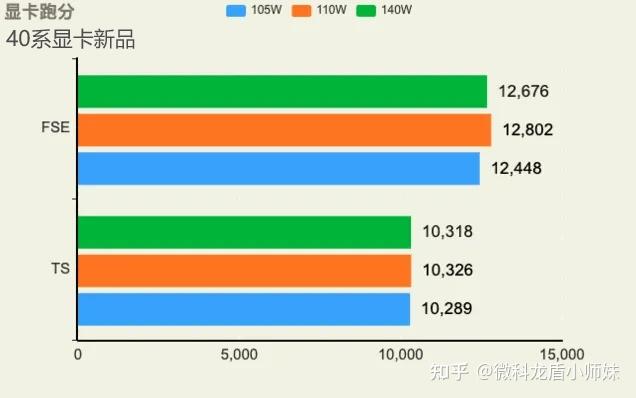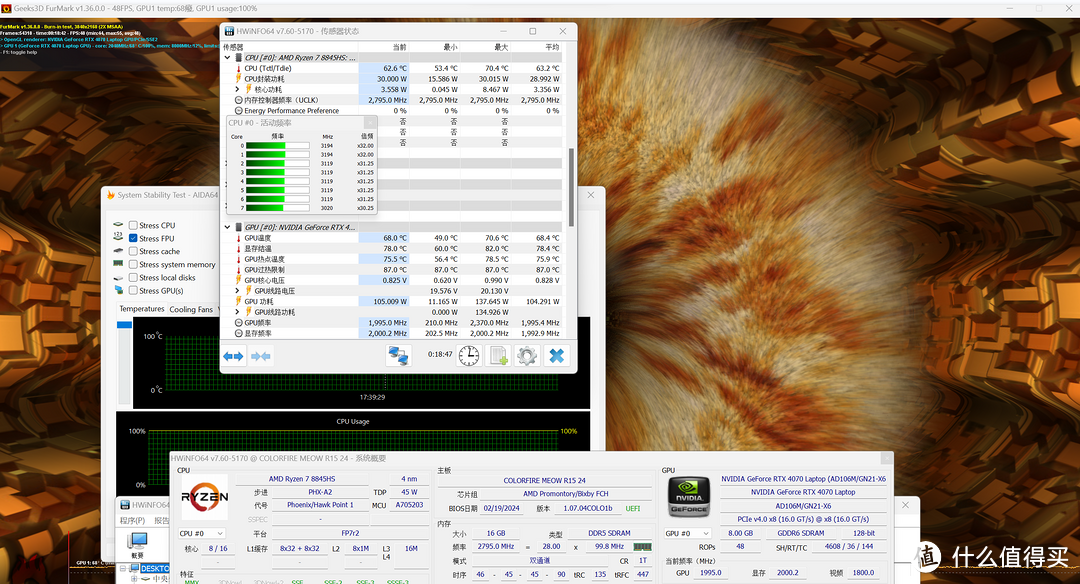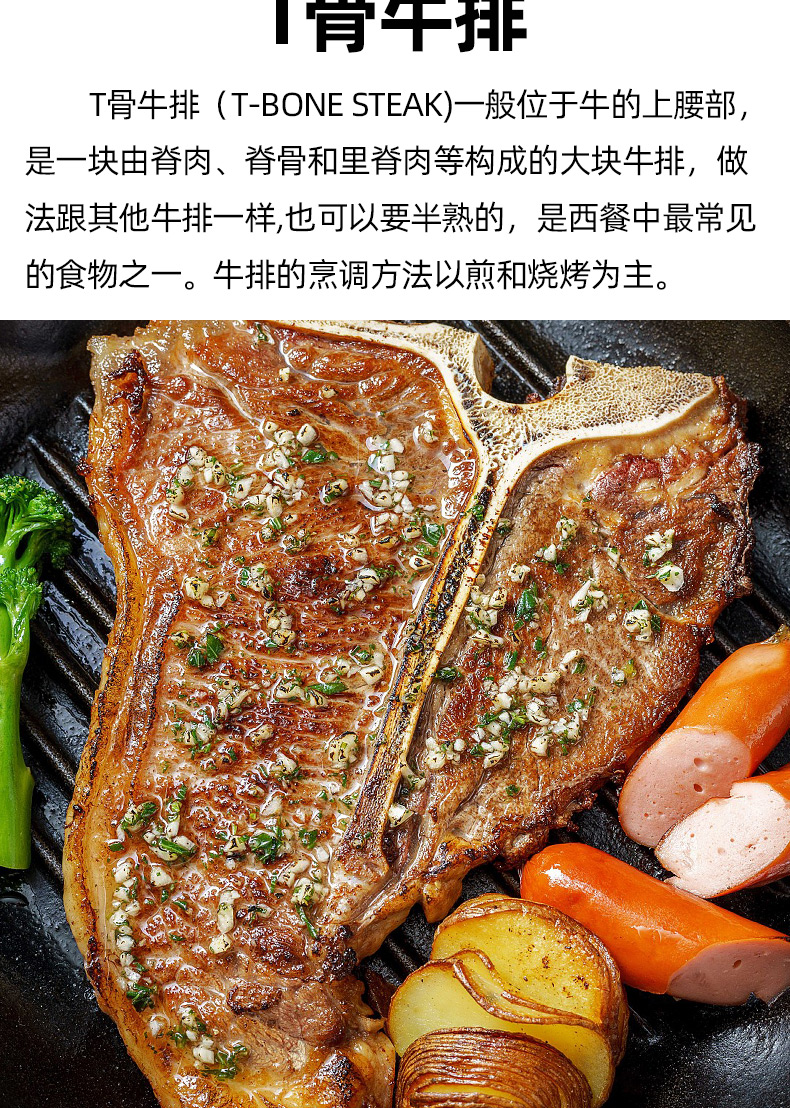w10 dns(windows 10 dns怎么设置)
w10 dns(windows 10 dns怎么设置),本文通过数据整理汇集了w10 dns(windows 10 dns怎么设置)相关信息,下面一起看看。
一般来说,默认自动获取电脑中的DNS地址,但如果DNS地址被劫持,会导致电脑无法上网或炸弹广告等。那么计算机怎么能DNS设置上网?我们可以手动设置DNS地址。这里如何在Win10系统下设置电脑的DNS地址?
Win10系统下计算机设置DNS地址的方法
1.首先,我们单击 开始菜单 在桌面的左下角,搜索 控制面板在搜索框中,单击并进入控制面板,然后单击 网络和因特网项目 ,如下图所示。
2.我们点击 网络和共享中心 ,然后单击 更改适配器设置] ;按钮,右键单击您当前使用的网络图标,然后选择 属性 ,如下图所示。
3.我们找到并双击 互联网协议版本4(TCP/IP v4) ;通常,默认的点击是 自动获取DNS服务器地址 。我们点击 使用下列DNS服务器地址 填写DNS地址并确认保存。
在我们设置了DNS地址之后,它最好是刷新DNS缓存,按 Win key R key 在键盘上同时调用运行,运行打开时输入CMD,然后输入 ipconfig/flush DNS ;在CMD命令提示符下完成刷新。
服务器地址建议:
最常见的Google DNS地址,稳定性高:
8.8.8.8
8.8.4.4
14纯无劫持,舒适无广告:
114.114.114.114
114.114.115.115
阻止色情网站:
114.114.114.110
114.114.115.110
拦截钓鱼、病毒和木马,安全性高;
114.114.114.119
114.114.115.119
中国互联网络信息中心联合国内外运营商推出的SDNS,高速、安全、智能、无劫持;
1.2.4.8
210.2.4.8
阿里的DNS地址:
223.5.5.5
223.6.6.6
更多w10 dns(windows 10 dns怎么设置)相关信息请关注本站。